Nếu Wi-Fi và Bluetooth trên laptop Windows của bạn thường xuyên biến mất sau khi thức dậy từ chế độ ngủ nhưng lại xuất hiện trở lại sau khi khởi động lại, rất có thể nguyên nhân nằm ở vấn đề driver hoặc cài đặt quản lý nguồn không chính xác. Đừng lo lắng, đây là một lỗi khá phổ biến và có nhiều cách đơn giản để khắc phục. Bài viết này sẽ hướng dẫn bạn từng bước để giải quyết triệt để tình trạng khó chịu này, giúp kết nối mạng và thiết bị ngoại vi của bạn luôn ổn định.
1. Tắt Quản Lý Nguồn Trạng Thái Liên Kết (Link State Power Management)
Quản lý Nguồn Trạng Thái Liên Kết (LSPM) là một tính năng tiết kiệm năng lượng được thiết kế để giảm mức tiêu thụ điện khi các thiết bị PCIe (chẳng hạn như bộ điều hợp mạng Wi-Fi) không được sử dụng. Tuy nhiên, tính năng này đôi khi có thể gây ra lỗi khiến các thiết bị mạng biến mất khi laptop của bạn thoát khỏi chế độ ngủ, vì Windows có thể không đánh thức chúng đúng cách.
Để khắc phục, bạn có thể an toàn tắt LSPM trong cài đặt gói năng lượng của mình mà không gây ảnh hưởng đáng kể đến mức tiêu thụ điện.
Các Bước Thực Hiện
- Nhấp vào Start, gõ Control Panel và mở nó từ kết quả tìm kiếm.
- Trong Control Panel, chọn Power Options (Tùy chọn nguồn), sau đó nhấp vào Change plan settings (Thay đổi cài đặt gói) cho gói năng lượng đang hoạt động của bạn.
- Tiếp theo, nhấp vào Change advanced power settings (Thay đổi cài đặt nguồn nâng cao) để mở hộp thoại Power Options.
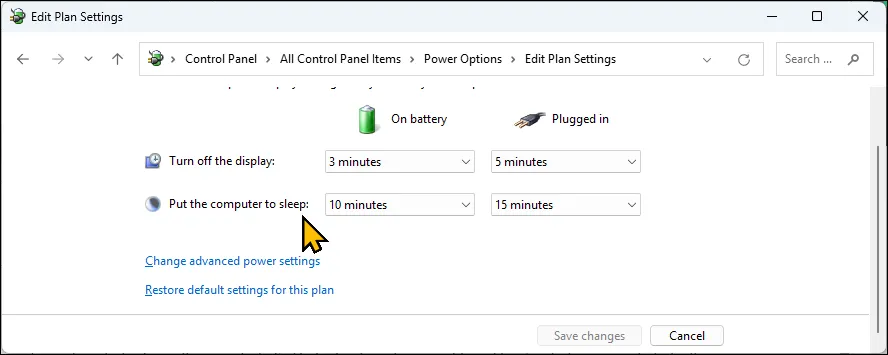 Tùy chọn thay đổi cài đặt nguồn nâng cao trên Control Panel trong Windows 11
Tùy chọn thay đổi cài đặt nguồn nâng cao trên Control Panel trong Windows 11 - Mở rộng mục Wireless Adapter Settings (Cài đặt bộ điều hợp không dây) > Power Saving Mode (Chế độ tiết kiệm năng lượng). Sau đó, đặt cả hai tùy chọn On battery (Bằng pin) và Plug in (Khi cắm điện) thành Maximum Performance (Hiệu suất tối đa).
- Tiếp theo, mở rộng PCI Express > Link State Power Management và đặt nó thành Off (Tắt).
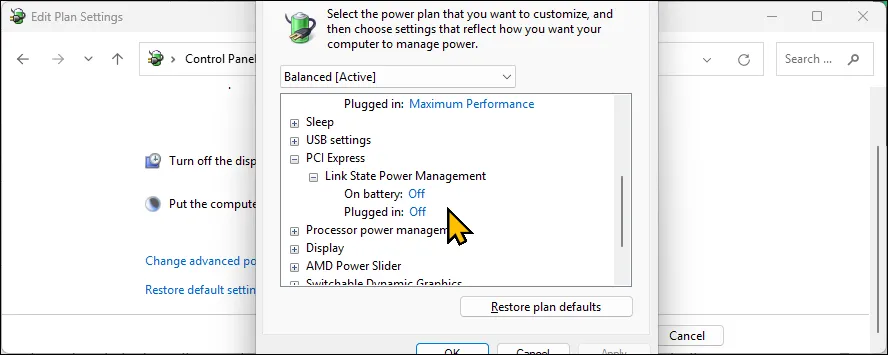 Tùy chọn quản lý nguồn trạng thái liên kết PCI Express trong Power Options trên Windows 11
Tùy chọn quản lý nguồn trạng thái liên kết PCI Express trong Power Options trên Windows 11 - Nhấp vào Apply (Áp dụng) và OK, sau đó khởi động lại máy tính của bạn.
Sau khi khởi động lại, bộ điều hợp Wi-Fi và Bluetooth của bạn sẽ duy trì hoạt động ngay cả khi laptop của bạn thức dậy từ chế độ ngủ. Giải pháp này đã được kiểm chứng và hoạt động hiệu quả trên nhiều dòng laptop.
2. Gỡ Cài Đặt Driver Wi-Fi và Bluetooth Gần Đây Nhất
Nếu Wi-Fi và Bluetooth vẫn biến mất sau khi máy tính thoát khỏi chế độ ngủ, vấn đề có thể do bản cập nhật driver bị lỗi. Việc quay trở lại phiên bản driver cũ hơn và ổn định hơn có thể giúp khắc phục lỗi mất kết nối này.
Gỡ Cài Đặt Driver Bluetooth
- Nhấp vào Start, gõ Device Manager (Trình quản lý thiết bị) và mở nó.
- Mở rộng phần Bluetooth.
- Nhấp chuột phải vào thiết bị Bluetooth của bạn (ví dụ: Intel(R) Wireless Bluetooth(R) hoặc Realtek Bluetooth) và chọn Uninstall device (Gỡ cài đặt thiết bị).
 Menu ngữ cảnh của bộ điều hợp Bluetooth trên Trình quản lý thiết bị trong Windows 11
Menu ngữ cảnh của bộ điều hợp Bluetooth trên Trình quản lý thiết bị trong Windows 11 - Trong hộp thoại xác nhận, đánh dấu chọn Attempt to remove the driver for this device (Cố gắng xóa driver cho thiết bị này), sau đó nhấp vào Uninstall (Gỡ cài đặt).
Gỡ Cài Đặt Driver Wi-Fi
- Trong Device Manager, mở rộng phần Network adapters (Bộ điều hợp mạng).
- Nhấp chuột phải vào bộ điều hợp Wi-Fi của bạn và chọn Uninstall device (Gỡ cài đặt thiết bị).
- Đánh dấu chọn Attempt to remove the driver for this device, sau đó nhấp vào Uninstall.
Cài Lại Phiên Bản Driver Cũ Hơn
Giả sử các driver mới nhất bị lỗi hoặc không tương thích với bộ điều hợp mạng của bạn, việc cài đặt phiên bản driver cũ hơn có thể giúp ích. Bạn có thể tải các driver phiên bản trước đó từ trang web của nhà sản xuất laptop hoặc nhà sản xuất chip Wi-Fi/Bluetooth (ví dụ: Intel, Realtek, Broadcom).
Ví dụ: Nếu laptop của bạn sử dụng bộ điều hợp Bluetooth và Wi-Fi của Intel, hãy truy cập Trung tâm Tải xuống của Intel, chọn danh mục Wireless (Không dây) và tải xuống phiên bản driver cũ hơn. Sau đó, chạy tệp cài đặt MSI hoặc setup và làm theo hướng dẫn trên màn hình.
3. Thực Hiện Đặt Lại Hệ Thống (System Reset)
Nếu vấn đề mất Wi-Fi Bluetooth do các tệp hệ thống bị hỏng hoặc thiếu, việc khôi phục cài đặt gốc có thể giải quyết được. Windows 10 và 11 cho phép bạn đặt lại PC mà không làm mất dữ liệu cá nhân, mặc dù các ứng dụng và cài đặt khác sẽ bị xóa.
Trước khi thực hiện đặt lại, hãy tạo một bản sao lưu dữ liệu máy tính Windows của bạn để đảm bảo an toàn tuyệt đối. Bạn cũng có thể xuất danh sách các ứng dụng đã cài đặt trên máy tính ra một tệp văn bản bằng Windows Package Manager.
Sao Lưu Dữ Liệu và Xuất Danh Sách Ứng Dụng
- Nhấp vào tìm kiếm, gõ cmd, và mở Command Prompt.
- Sau đó gõ lệnh sau và nhấn Enter để lưu danh sách vào C:apps.txt:
winget list >c:apps.txt
Các Bước Đặt Lại Máy Tính
- Vào Settings (Cài đặt) > System (Hệ thống) > Recovery (Khôi phục) > Reset this PC (Đặt lại PC này).
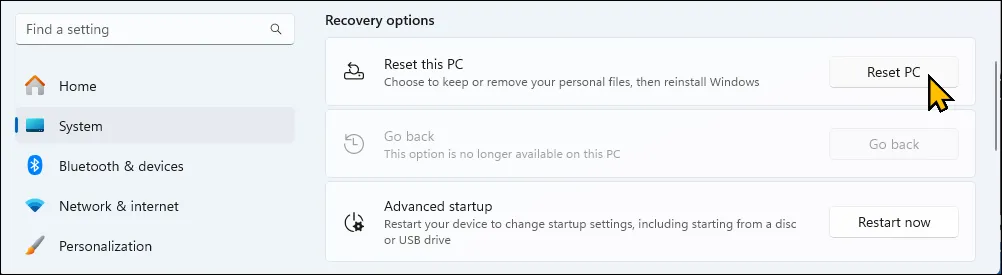 Tùy chọn đặt lại PC trong ứng dụng Cài đặt trên Windows 11
Tùy chọn đặt lại PC trong ứng dụng Cài đặt trên Windows 11 - Chọn Keep my files (Giữ lại tệp của tôi).
- Sau đó chọn Cloud download (Tải xuống từ đám mây) hoặc Local reinstall (Cài đặt lại cục bộ).
- Nhấp vào Next (Tiếp theo), sau đó Finish (Hoàn tất) để bắt đầu quá trình đặt lại.
Windows sẽ tải xuống phiên bản hệ điều hành mới nhất từ đám mây (nếu bạn chọn cài đặt qua Cloud) và đặt lại máy tính của bạn. Sau khi đặt lại, hãy cài đặt các driver mới nhất và kiểm tra xem lỗi đã được khắc phục chưa.
4. Giữ Cho PC Luôn Hoạt Động
Để tạm thời tránh gặp phải vấn đề mất kết nối Wi-Fi và Bluetooth, bạn có thể ngăn PC của mình đi vào chế độ ngủ. Bạn có thể sử dụng tính năng Awake của PowerToys để giữ PC luôn hoạt động vô thời hạn, đồng thời vẫn cho phép bạn tự đặt máy tính vào chế độ ngủ khi cần.
Hãy bắt đầu bằng cách tải xuống PowerToys từ Microsoft Store. Khởi chạy ứng dụng, mở rộng Advanced Tools (Công cụ nâng cao) > Awake > Enable awake (Bật Awake). Sau đó, trong phần Behaviour (Hành vi), đặt Mode (Chế độ) thành Keep awake indefinitely (Giữ cho PC luôn hoạt động vô thời hạn).
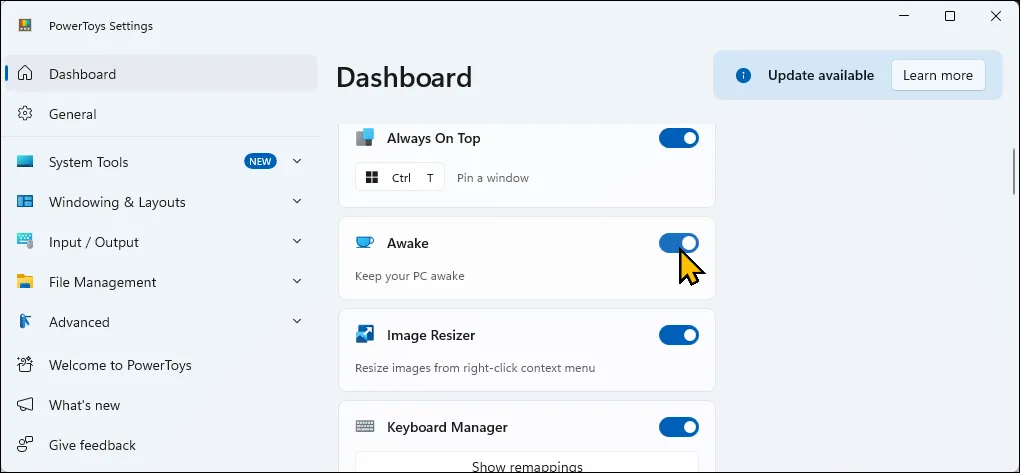 Tab tổng quan trên hộp thoại Cài đặt PowerToys
Tab tổng quan trên hộp thoại Cài đặt PowerToys
5. Kiểm Tra Các Vấn Đề Về Phần Cứng
Xác định các vấn đề về phần cứng có thể khá phức tạp, đặc biệt nếu các thiết bị Wi-Fi và Bluetooth hoạt động bình thường sau khi khởi động lại. Trước khi mang laptop đến trung tâm bảo hành, hãy thử các bước sau để xác định nguyên nhân phần cứng.
Kiểm Tra Bằng Hệ Điều Hành Khác (Linux Live USB)
Một cách dễ dàng để kiểm tra các vấn đề liên quan đến phần cứng là thử Wi-Fi và Bluetooth trên một hệ điều hành khác. Đây là lý do tại sao nhiều người luôn có sẵn một USB Linux Live, vì bạn có thể sử dụng tùy chọn “Try Ubuntu” để kiểm tra hệ điều hành mà không cần cài đặt.
Để làm điều này, hãy tạo một USB có khả năng khởi động với bản phân phối Ubuntu Linux, khởi động vào Ubuntu Live, và sau đó sử dụng tùy chọn “Try Ubuntu”. Kiểm tra xem Wi-Fi và Bluetooth có hoạt động trong chế độ live không. Nếu có, vấn đề không phải do phần cứng mà là do phần mềm.
Thử Nghiệm “Wiggle Test”
Thử nghiệm “Wiggle Test” giúp xác định xem vấn đề phần cứng có phải do kết nối lỏng lẻo hay không. Để thực hiện, hãy đưa laptop của bạn vào chế độ ngủ, sau đó nhẹ nhàng ấn xung quanh vỏ dưới, đặc biệt là gần bộ điều hợp Wi-Fi. Cuối cùng, đánh thức laptop và kiểm tra xem Wi-Fi có kết nối hay không. Nếu có, đây có thể là do một kết nối bên trong bị lỏng và là một lỗi dễ khắc phục nếu bạn cảm thấy thoải mái khi mở laptop của mình.
Nếu vấn đề vẫn tiếp diễn mặc dù đã thử tất cả các cách khắc phục trên, hãy liên hệ với nhà sản xuất máy tính của bạn để được hỗ trợ. Nếu thiết bị của bạn vẫn còn trong thời gian bảo hành, bạn có thể đủ điều kiện để được sửa chữa hoặc thay thế.
Việc khắc phục lỗi Wi-Fi và Bluetooth biến mất sau khi laptop thức dậy từ chế độ ngủ có thể mất chút thời gian và kiên nhẫn, nhưng với các giải pháp chi tiết trên, hy vọng bạn đã có thể đưa kết nối của mình trở lại trạng thái ổn định. Đừng ngần ngại thử từng bước và kiểm tra kết quả sau mỗi lần thay đổi.
Bạn đã từng gặp phải lỗi này chưa? Giải pháp nào đã giúp bạn khắc phục thành công? Hãy chia sẻ kinh nghiệm của bạn trong phần bình luận dưới đây để giúp đỡ cộng đồng độc giả của Thuthuatonline.net nhé!


